一、安装AndroID相关开发环境 jdk(需要安装并配置相关环境环境变量) ADT(下载后解压缩就可以了) ndk( 下载后解压缩就可以了v3.2必须是ndk-r9d以后的版本,ndk-r7以后的版本就不需要单独安装Cygwin ) ant( 下载后解压缩就可以了 ) 二、对Cocos2d-x的 *** 作 1、Cocos2d-x修改模板(避免每次AndroID打包是都要拷贝lib文件夹)
找到平台下的AndroID lib库将整个文件夹拷贝出来 然后打开模板
我主要用的是c++所以我就将lib库拷贝到cpp模板的src下(原生只有cpp)
接下来创建一个test项目看一下 *** 作是否成功
找到新建项目进入AndroID下src文件夹下查看是否成功(就是看有没有lib文件夹)
哈哈找到了 以后导入Eclipse编译的时候就不用再为缺少lib库烦恼了。 2、执行Cocos2dx文件加下的setup.py脚本程序
python脚本会提示你依次填写NDK、SDK、ANT路径文件并帮你配置好环境变量
3、新建项目 找到AndroID项目工程,在工程下 使用build_native.py构建本地库: proj.androID>>python build_native.py 打开Eclipse导入AndroID工程并执行即可在模拟器或者真机上看到运行结果 三、报错集锦和解决办法
1、编译测试项目,出现AndroID NDK: InvalID APP_STL value: c++_static 或出现Couldn't find the gcc toolchain
C:\Users\administrator>E:\projects\mobilegame\cocos2d-x-3.2\cocos2d-x-3.2\tools\
cocos2d-console\bin\cocos.py compile -s E:\projects\mobilegame\cocos2d-x-3.2\coc
os2d-x-3.2\tests\cpp-tests -p androID --ndk-mode release --ap 17
解决:
COCOS2DX3.2编译安卓需要android-ndk-r9d版本。 2、 【proj.androID导入eclipse后报:org.cocos2dx.Cocos2dxActivity引入错误】几种方法,总之都是将包正确引入工程。
1、Java Build Path中Source下的X/libcocos2d链接路径(\cocos2d\cocos\2d\platform\androID\java\src)修改为:\cocos2d\cocos\platform\androID\java\src;
2、将\cocos2d\cocos\platform\androID\java\src目录下内容拷贝到工程的src目录下。
题外:\templates\cpp-template-default\proj.androID\build_native.py中可以增加2所述的拷贝,这样在以后创建工程时使用的就是修改过的build_native.py,进行。 总结
以上是内存溢出为你收集整理的Cocos2dx3.2 Android开发环境配置详细教程全部内容,希望文章能够帮你解决Cocos2dx3.2 Android开发环境配置详细教程所遇到的程序开发问题。
如果觉得内存溢出网站内容还不错,欢迎将内存溢出网站推荐给程序员好友。
欢迎分享,转载请注明来源:内存溢出

 微信扫一扫
微信扫一扫
 支付宝扫一扫
支付宝扫一扫
评论列表(0条)